Xampp的获得和安装都十分简单,你只要到下载xampp即可,我安装的是windows版本的Installer安装包,只要根据它的安装提示一路安装下去就可以了,十分方便快捷。
不过,安装目录最好选择C盘之外的其它磁盘,据某些网友的经验,在Windonws7或Vista中,如果选择C盘安装,由于权限原因,会出现创建一些文件失败的问题。如果你已经据有最高权限,可以直接装在C盘。
一般在windows XP或windows 7中,刚安装完xampp时,apache服务器是启动不了的。这个原因有很多,下面我来一一细说。
•没有安装VC9的环境
要判断是否是这一问题十分简单,只要单独运行C:\xampp\apache\bin\httpd.exe时(这个是我的安装路径),提示“系统无法执行指定的程序”(这个是用命令行运行后的提示),如果是直接双击httpd.exe,则会提示环境配置错误。
解决办法:直接下载vcredist_x86.exe。
以下是在php.net看到的提示信息:
VC9 Versions are compiled with the Visual Studio 2008 compiler and have improvements in performance and stability. The VC9 versions require you to have the Microsoft 2008 C++ Runtime (x86) or the Microsoft 2008 C++ Runtime (x64) installed
按照链接下载了Microsoft Visual C++ 2008 Redistributable Package (x86),就是那个vcredist_x86.exe,一个运行时环境,使用户能够在未安装 Visual C++ 2008 的计算机上运行使用 Visual C++ 开发的应用程序。装好后启动Apache,一切正常。
•端口被其它程序占用
有时,并不是安装完VC9环境就可以直接运行Apache,其中一个重要的原因,便是Apache服务器所使用的端口被其它程序占用了,经典代表:迅雷。
解决办法:
1.80端口冲突,解决方法:
打开目录C:\xampp\apache\conf(我的安装目录为C:\xampp)下的httpd.conf文件,将Listen 80和 ServerName localhost:80中的80改为8081或其它值(尽量不要使用0-1023端口,这个是系统保留端口),要保持一致。
2.监听端口443冲突,解决方法:
打开目录C:\xampp\apache\conf\extra (我的安装目录为C:\xampp)下的httpd-ssl.conf文件,将Listen 443这句注释掉:# Listen 443或将443改为4433或其它值(尽量不要使用0-1023)。
3.Apache启动后又马上停止,一种情况是,Apache已经正常启动,只是Xampp的控制面板没有显示而已,你可以通过在浏览器中输入http://localhost:8081,如果能直接进入Apache服务器的控制页面就是没有问题的了。另一种情况,原因可能是由于安装了oracle10g,与其中的perl5lib变量发生了冲突,解决方法有3种:
(1) 打开目录C:\xampp\apache\conf(我的安装目录为C:\xampp)下的httpd.conf文件,
将Include "conf/extra/httpd-perl.conf"注释掉:# Include "conf/extra/httpd-perl.conf"。
(2) 打开目录C:\xampp\apache\conf\extra (我的安装目录为C:\xampp)下的httpd-perl.conf文件,找到LoadModule perl_module modules/mod_perl.so,在下面一行增加PerlSwitches –T,保存文件即可。
(3) 修改环境变量:在环境变量path中增加C:\xampp\perl\lib; C:\xampp\perl\site\lib;即可。
前两种方法的任一种都能解决我遇到的apache启动后又马上停止的问题,第3种方法我遇到的是没显示,但已经运行,至于另一种情况可能对某些网友有用,所以也把它写了出来,以供参考。
其它方法:
下面的解决方法也是网友在实际中用到的,不过本人并不推荐。
原因在于,可以更改服务器配置,就尽量不要动操作系统的环境和配置,要不然,以后其它软件出问题,你也不知道是不是这个系统设置惹的祸。
当然,如果你对你的操作系统足够熟悉就另当别论。
而现在我只是写出来,供大家参考,也许由于你的原因特殊,正好解决你的问题。
1 关闭占用80端口的进程。
在“运行”中输入cmd命令,打开dos窗口,输入命令:netstat –abn –>D:\port.txt或命令netstat –ano|findstr 80命令,打到占用80端口的进程,然后打任务管理器窗口,关闭该进程。此方法治标不治笨,执行比较麻烦,不推荐使用。
2 修改网络设置
(1) 网上邻居——本地连接——属性——internet协议(TCP/IP)——属性——高级——wins标签——去掉“启用LMHOSTS查询(L)”前的勾。
(2) 控制面板——Windows防火墙——“高级”标签——本地连接——设置——“服务”标签——勾选“安全web服务器(HTTPS)。
这种方法有些奇怪,说不清为什么,如果实在找不到办法了,可以一试。
安装xampp后apache无法启动的原因及解决方法
2021-12-16 22:46服务器知识网 服务器知识
一般在windows XP或windows 7中,刚安装完xampp时,apache服务器是启动不了的。这个原因有很多,下面我来一一细说,以及相关的解决的办法,希望可以对大家有所帮助的
延伸 · 阅读
- 2022-03-10Apache访问日志的配置与使用
- 2022-03-10使用Apache commons-cli包进行命令行参数解析的示例
- 2022-03-09Ubuntu 16.04与Apache虚拟主机配置的步骤详解
- 2022-03-06Ubuntu14.04服务器环境下配置PHP7.0+Apache2+Mysql5.7的方
- 2022-03-06CentOS 7中 Apache Web 服务器安装配置教程
- 2022-03-03APACHE服务器出现No input file specified.的完美解决方
- 服务器知识
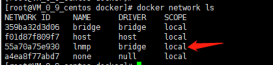
CentOS7环境下使用Docker搭建PHP运行环境的过程详解
这篇文章主要介绍了CentOS7环境下使用Docker搭建PHP运行环境,文中给大家提到创建私有网络及安装nginx的方法,本文给大家介绍的非常详细,需要的朋友可以参...
- 服务器知识

Docker buildx构建多平台镜像并推送到私有仓库的方法
这篇文章主要介绍了Docker buildx构建多平台镜像并推送到私有仓库,文中通过示例代码介绍的非常详细,对大家的学习或者工作具有一定的参考学习价值,需...
- 服务器知识
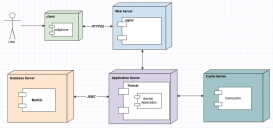
游戏服务器的常用架构
游戏服务器 ,是一个会长期运行程序,并且它还要服务于多个不定时,不定点的网络请求。所以这类服务的特点是要特别关注稳定性和性能。这类程序如果...
- 服务器知识
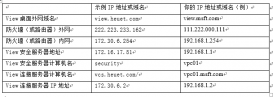
VMware View虚拟桌面“黑屏”解决方案
我们在使用VMware的时候经常会遇到View Client登陆屏幕变黑,然后会话终止,那么如何解决呢,下面我们就来探讨下...
- 服务器知识

如何有效避免七个常见的身份验证漏洞
引言 随着网络威胁的数量不断增加,了解学习可能会危及到客户在线身份的常见身份验证漏洞就显得格外重要。如果需要在网上满足客户的需求,并使用传...
- 服务器知识
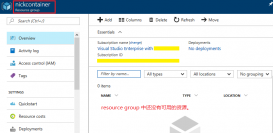
Docker Machine创建Azure虚拟主机
这篇文章主要为大家详细介绍了Docker Machine创建Azure虚拟主机的相关资料,具有一定的参考价值,感兴趣的小伙伴们可以参考一下...
- 服务器知识

CentOS 7下设置Docker代理(Linux下Systemd服务的环境变量配置)
本文给大家分享Linux下Systemd服务的环境变量配置方法,此示例将覆盖默认docker.service文件,对CentOS 7下设置Docker代理的相关知识感兴趣的朋友跟随小编一起看...
- 服务器知识

让错误处理重新由Web服务器接管
读过的小伙伴应该能猜出来一些。因为SpringMVC开发的工程最终打成war包,然后扔到tomcat下面即可。而且SpringMVC和tomcat之间是通过Java Web的规范联系起来的,...










